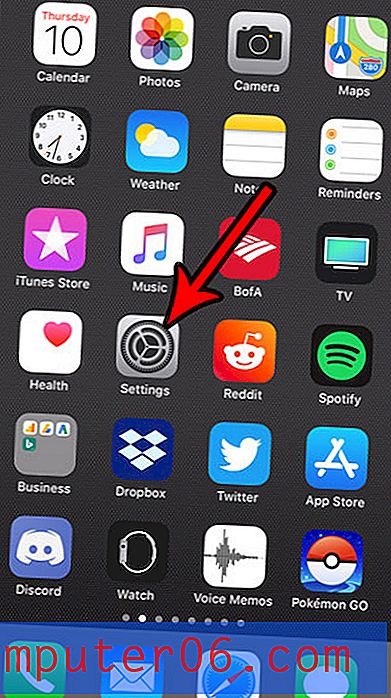Cómo mostrar una vista previa de un mensaje de Gmail en la pantalla de bloqueo de tu iPhone 5
¿Desea ver alertas sobre mensajes de texto en la pantalla de bloqueo de su iPhone y desea poder configurar algo similar para su correo electrónico? Esto se puede lograr configurando la configuración de alertas para esa cuenta de correo electrónico en su Centro de notificaciones.
Las alertas pueden ser muy útiles para informarle cuando haya recibido un nuevo mensaje, ya que puede verlas en la pantalla de bloqueo sin abrir realmente la aplicación Correo. Esto puede ahorrarle algo de tiempo, ya que solo necesitará desbloquear su pantalla y abrir la aplicación de Correo si nota que hay un mensaje que esperaba o que requiere su atención. Continúe leyendo a continuación para ver cómo puede configurar su cuenta de Gmail para que se muestren alertas en la pantalla de bloqueo que muestren una breve vista previa del nuevo correo electrónico.
Mostrar vistas previas de mensajes de Gmail en la pantalla de bloqueo en iOS 7
Los pasos a continuación se realizaron en iOS 7, en un iPhone 5. Si su pantalla se ve diferente a las de las imágenes a continuación, es posible que esté utilizando una versión anterior de iOS. Puedes aprender cómo actualizar a iOS 7 con este artículo.
Paso 1: toca el ícono de configuración .

Paso 2: selecciona el Centro de notificaciones .
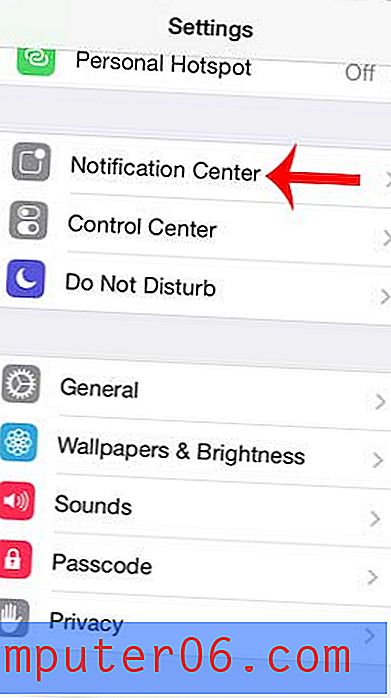
Paso 3: desplácese hacia abajo y seleccione la opción Correo .
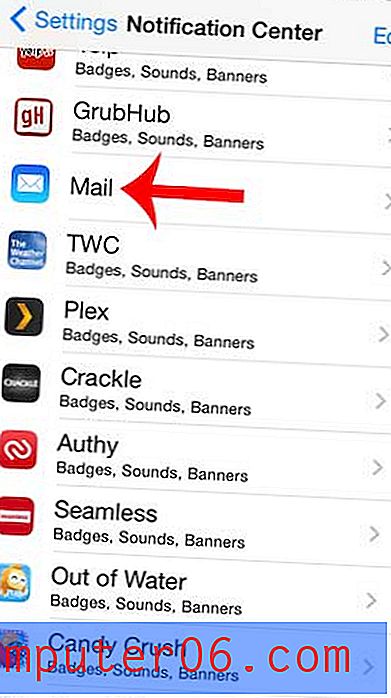
Paso 4: Seleccione su cuenta de Gmail de la lista de cuentas.
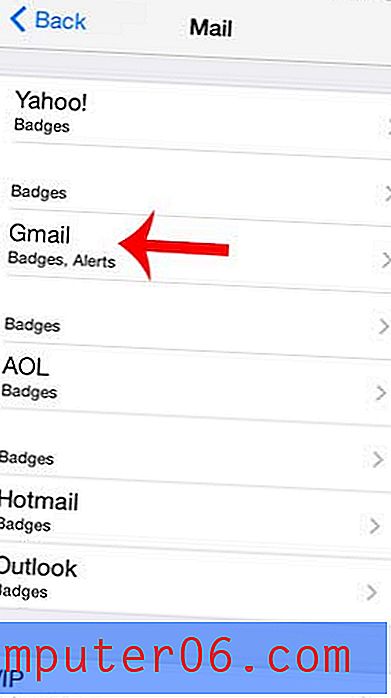
Paso 5: selecciona la opción Alerta en la parte superior de la pantalla.
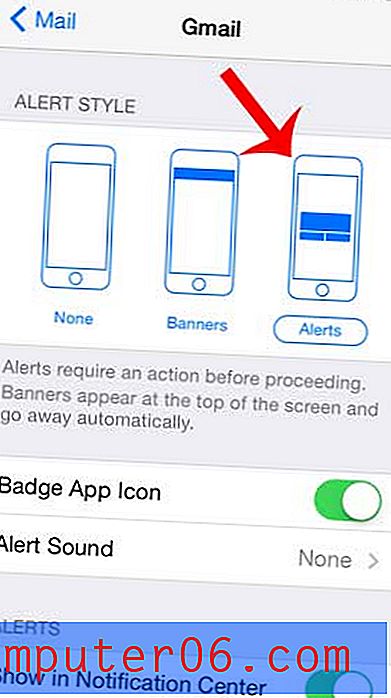
Paso 6: desplácese hacia abajo y toque el botón a la derecha de Mostrar en pantalla de bloqueo, y el botón a la derecha de Mostrar vista previa .
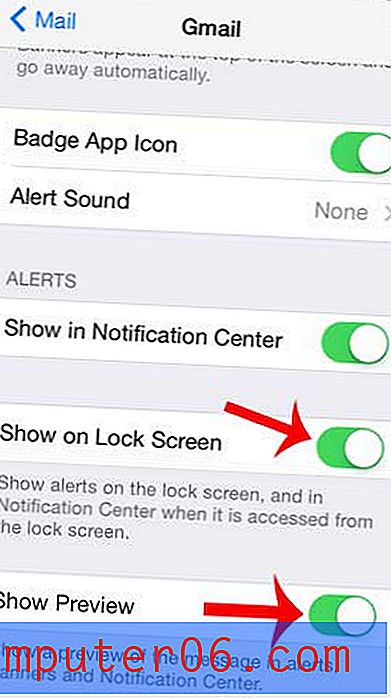
¿Ha cambiado su contraseña de Gmail y ahora no recibe mensajes en su iPhone? Aprende cómo cambiar la contraseña de tu cuenta de correo electrónico en tu iPhone.